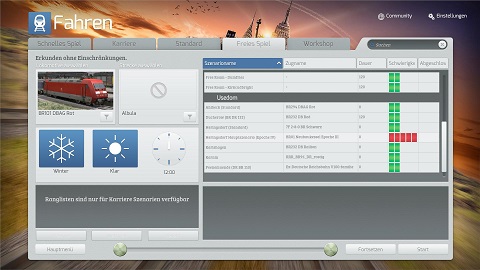
Drücke 'ESC' und wechsle in den Welteditor.
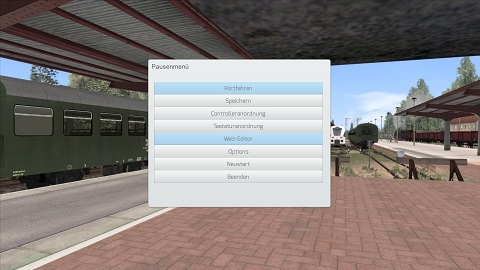
Wenn Du im Welteditor bist, wechsle unbedingt in den Szenario-Editor!
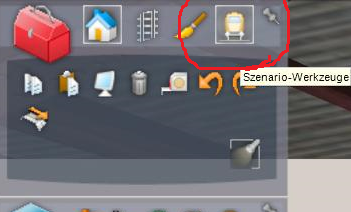
Die Abfrage, ob das Spiel verloren gehen soll, mit JA beantworten.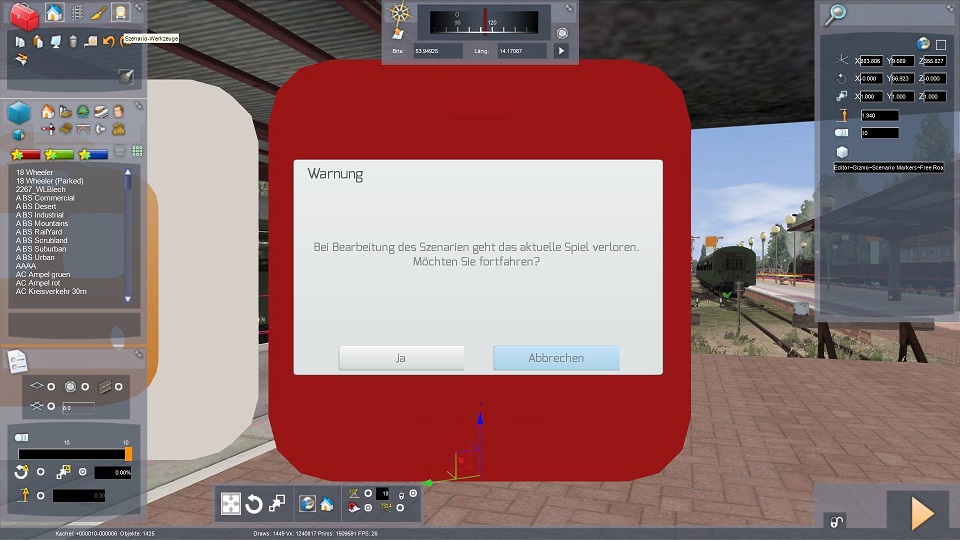
Nun siehst Du Deinen Szenario-Marker. Hier kannst Du nebenbei Uhrzeit und Wetter für das Szenario ändern. (Notfalls doppelt draufklicken!) Wie, erklärt sich von selbst.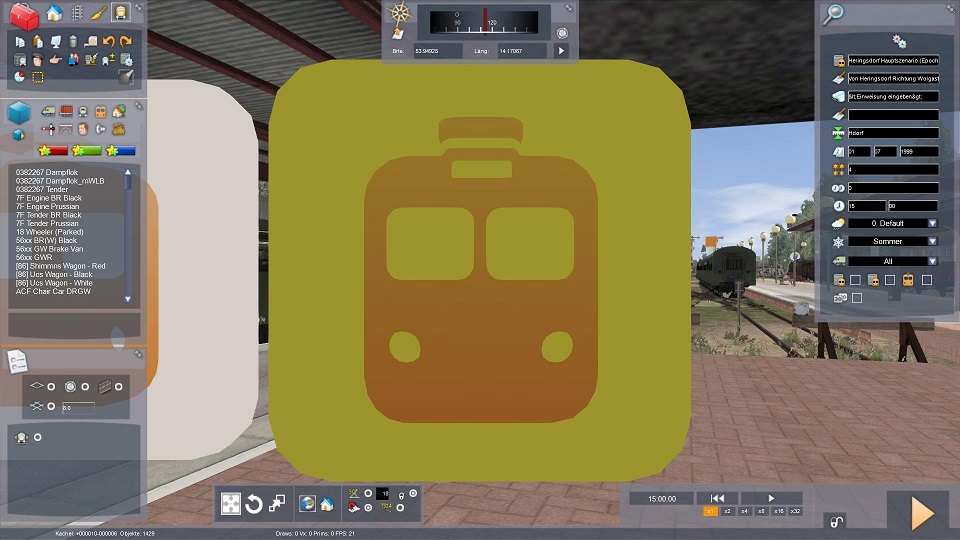
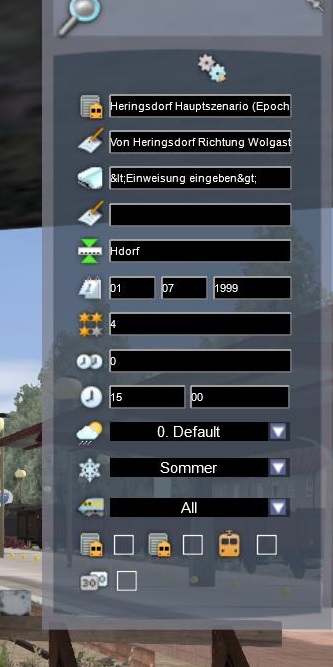
Wenn Du mit dem Startort des Szenarios beginnen möchtest, verschaffe Dir einen Überblick über die Gleise.
Wenn Du einen anderen Ort im Szenario anpassen möchtest, musst Du erst dorthin gehen. Wie das geht ist hier beschrieben. Dort auch die Gleise betrachten.

Wenn erforderlich entferne alte Züge.
'SHIFT+Klick' auf den Zug, wenn der Zug dunkel ist 'ENTF' drücken, dann ist alles mit einmal weg, sonst geht das ohne 'SHIFT' auch einzeln.


Nun musst Du sicherstellen, dass Du die Fahrzeuge Deiner Wahl auch auswählen kannst. Klicke dazu auf den Objektgruppenfilter.
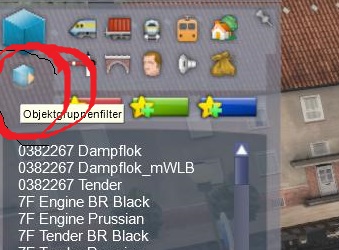
und wähle den Provider / Author Deines Fahrzeuges aus der rechten Objektliste. Welcher das ist, steht oft in der README oder der Fahrzeugbeschreibung. Notfalls musst Du mit dem Windows-Explorer das Assets-Verzeichnis durchforsten. Oder verschaffe Dir einen Überblick mit den RW-Tools.

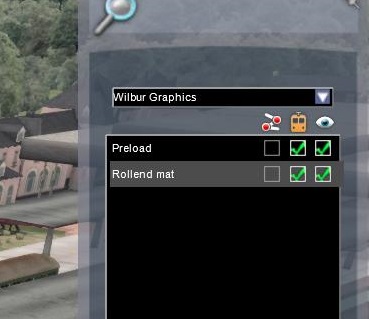
Wähle nun erst die Lokomotiven: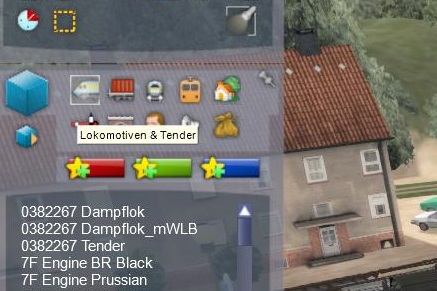
Sie hängen dann am Mauszeiger und können auf dem Gleis platziert werden. LINKS Klicken zum einsetzen.

Der TS möcht gerne noch mehr Loks setzen, deshalb einmal RECHTS Klicken, dann bist Du die Mehrfachlok wieder los.
Nun ganz wichtig und nicht vergessen: Den Lokführer aufsetzen.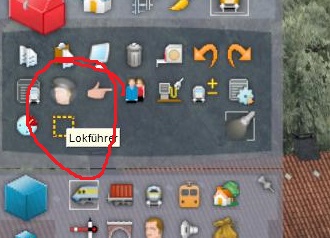
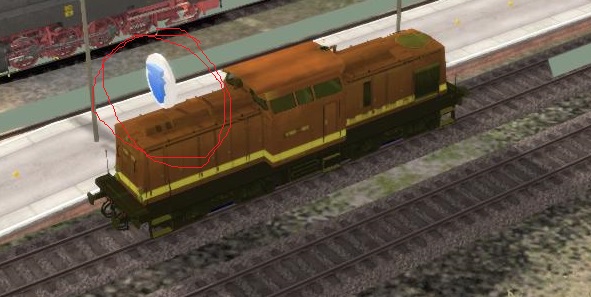
Zeigt der Lokführer in die falsche Richtung, die Lok 2x langsam anklicken zum Drehen.
Nun hängst Du die Wagen an.

Je mehr Du klickst, desto mehr werden es. Der TS schiebt sie automatisch hin.
Das Symbol neben den Wagen erlaubt das einsetzen eines ganzen Zugverbandes.
Nun noch den Editor verlassen - über das grosse gelbe Dreieck, speichern.
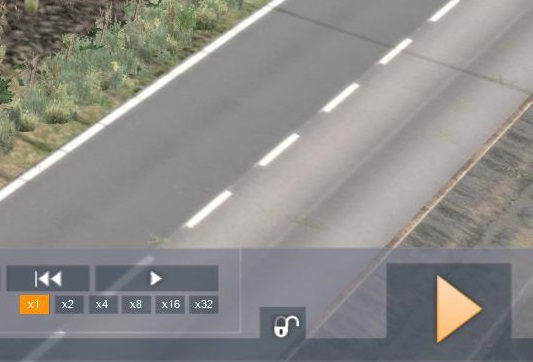
Nun kann es losgehen. Notfalls nochmals den Ort wechseln, falls er auf den Anfang springt!


Kommentare 3
Neu erstellte Kommentare unterliegen der Moderation und werden erst sichtbar, wenn sie durch einen Moderator geprüft und freigeschaltet wurden.
Neu erstellte Kommentare unterliegen der Moderation und werden erst sichtbar, wenn sie durch einen Moderator geprüft und freigeschaltet wurden.
saschilein24
Super erklärt. Danke!
Und jetzt nur noch eine dumme Frage, (vielleicht habe ich auch beim Durchlesen deiner
Erklärungen diesen einen Punkt übersehen) - wie komme ich von schnelles Spiel in das freie
Spiel.
Danke nochmals für deine Antwort.
saschilein24
heubi
Ja ist aber super erklärt. Ich wäre am anfang meiner TS Zeit froh gewesen ich hätte eine solche Beschreibung gehabt.
120
Das hat nichts mit Freeroam zu tun. Alles geschriebene gilt für jegliche Szenarioerstellung.